苹果手机图标不见了怎么找回来?
苹果手机图标丢失是不少用户可能会遇到的问题,可能是误删、系统更新故障、或是第三方冲突导致,别担心,大部分情况下都能通过多种方法找回,下面将详细介绍不同场景下的解决方案,从基础排查到深度修复,帮助你全面解决图标消失的问题。

我们需要明确图标丢失的可能原因,这样才能对症下药,常见原因包括:误删主屏幕上的App导致图标消失(但App本身可能未卸载);iOS系统更新后出现短暂性图标显示异常;安装了某些第三方主题或工具类App,与系统产生冲突;手机存储空间不足导致系统资源异常;或是设置了“限制访问”等家长控制功能,隐藏了某些App图标,针对这些原因,我们可以逐步尝试以下方法。
第一步,也是最简单的基础排查,就是检查“App资源库”,iOS系统为了方便管理,将所有已安装的App都收纳在“App资源库”中,如果只是图标从主屏幕消失,但App本身还在,那么资源库里一定能找到,操作方法是:在主屏幕向左滑动,直到最右侧找到“App资源库”页面,这里会按类别显示所有App,如果在这里找到了丢失图标的App,只需长按该App图标,选择“添加到主屏幕”,图标就会重新出现在主屏幕的最后一页,如果App资源库里也没有,那可能需要检查App是否被卸载,可以进入“设置”-“通用”-“iPhone储存空间”,在搜索栏输入App名称,查看是否已安装。
第二步,检查是否被隐藏或限制,苹果手机支持隐藏App功能,隐藏后图标会从主屏幕和App资源库中消失,但App数据仍在,检查方法:在主屏幕从上向下滑动打开搜索栏,尝试输入丢失图标的App名称,如果能搜索到并打开,说明只是被隐藏了,长按搜索结果中的App图标,选择“添加到主屏幕”即可恢复,如果开启了“屏幕使用时间”中的“内容和隐私访问限制”,也可能导致某些App图标被隐藏,可以进入“设置”-“屏幕使用时间”-“内容和隐私访问限制”,确保“App”选项未被限制,或检查是否在“不允许的App”列表中勾选了相关App。
第三步,重启手机,这是解决大多数临时性软件故障的“万能钥匙”,长按侧边按钮(或Home键,取决于机型),直到出现滑动关机界面,滑动关机后等待30秒以上,再长按侧边按钮开机,重启后,系统会重新加载进程,很多因临时系统错误导致的图标异常问题可能会自行解决。
第四步,检查是否安装了第三方主题或工具类App,某些第三方桌面启动器、图标修改工具或清理类App可能会与系统冲突,导致图标异常,如果是在安装了某类App后出现图标丢失问题,可以尝试卸载这些第三方应用,尤其是来源不明的App,卸载方法:长按问题App图标,选择“删除App”,确认卸载。
第五步,更新iOS系统和App,系统更新通常会修复已知的bug,如果图标问题是因系统漏洞导致的,更新系统可能解决,进入“设置”-“通用”-“软件更新”,检查是否有可用更新,确保丢失图标的App本身也是最新版本,打开App Store,点击右上角头像,进入“更新”页面,更新相关App。
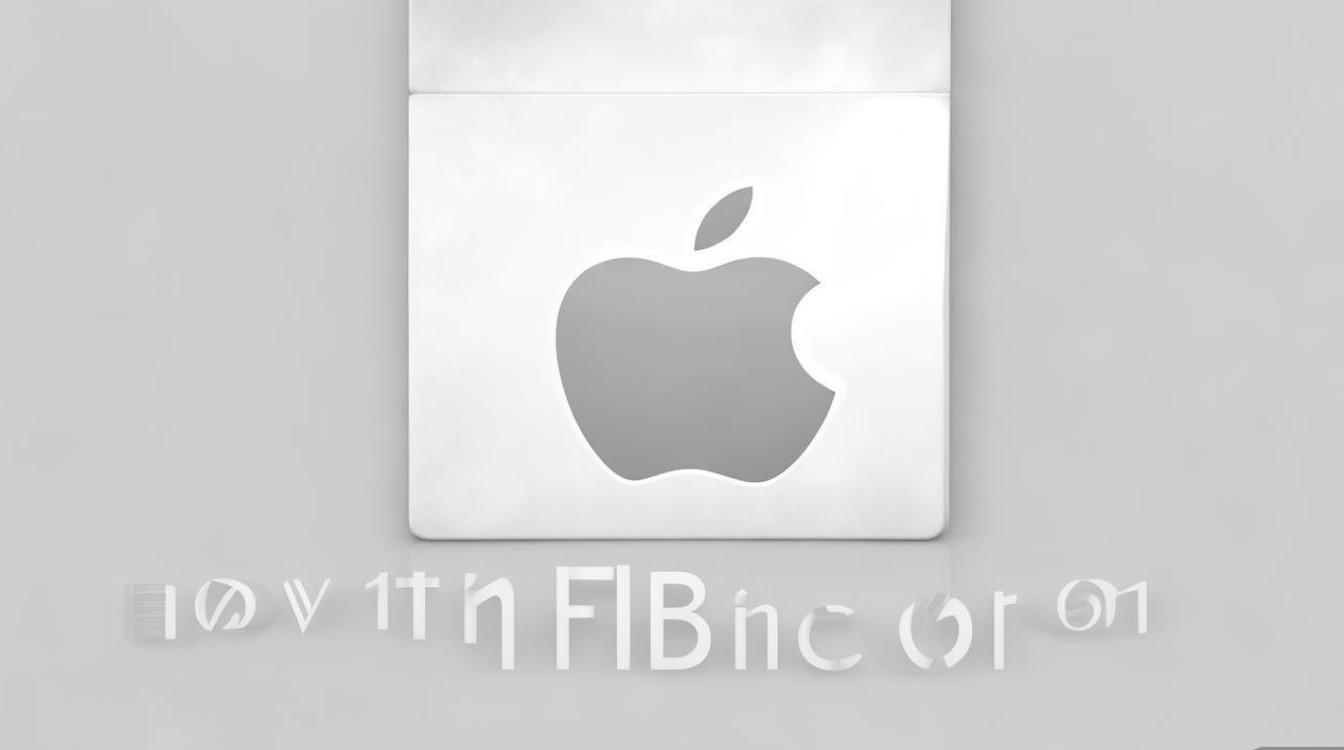
第六步,重置主屏幕布局,这个操作不会删除App数据,只会将主屏幕上的App图标排列恢复到默认状态,所有分组和自定义布局会丢失,但已安装的App不会消失,操作路径:进入“设置”-“通用”-“传输或还原iPhone”-“还原”-“还原主屏幕布局”,系统会提示确认,还原后所有App图标会按默认顺序排列在主屏幕,通常丢失的图标会重新出现。
第七步,检查存储空间,当iPhone存储空间不足时,系统可能会出现异常,包括图标显示问题,进入“设置”-“通用”-“iPhone储存空间”,查看顶部可用存储空间,如果剩余空间过少(建议至少保留5GB以上),可以清理不需要的App、照片、视频或缓存文件,释放空间后重启手机,看看图标是否恢复。
第八步,通过iCloud或iTunes/Finder恢复,如果以上方法均无效,且怀疑是系统文件损坏导致,可以考虑恢复手机,在操作前,务必备份重要数据!如果是通过iCloud备份:进入“设置”-“通用”-“传输或还原iPhone”-“抹掉所有内容和设置”,然后按照设置助理界面,选择“从iCloud云备份恢复”,如果是通过电脑备份:连接电脑,打开iTunes(macOS Mojave及以下版本)或“访达”(macOS Catalina及以上版本),选择手机,点击“恢复备份”,注意:恢复备份会将手机数据恢复到备份时的状态,可能无法解决因备份文件本身问题导致的图标丢失,但可以尝试恢复系统到正常状态。
第九步,DFU模式恢复,这是最彻底的修复方法,相当于重装手机系统,会清除所有数据,因此仅在万不得已时使用,操作步骤因机型略有不同:对于iPhone 8及后续机型,快速按一下音量+键,快速按一下音量-键,长按侧边键直到屏幕黑屏(出现苹果标志前),然后同时按住侧边键和音量-键,直到屏幕完全黑屏(无任何显示),再松开所有按键,对于iPhone 7/7 Plus,同时按住侧边键和音量-键,直到屏幕黑屏,进入DFU模式后,电脑上的iTunes或访达会检测到设备处于恢复模式,按照提示选择“恢复”即可(注意:此时不要选择“更新”,更新会保留数据,但若系统文件损坏则无效,选择“恢复”会抹掉数据)。
为了更清晰地总结不同场景的解决步骤,以下表格归纳了关键信息:
| 可能原因 | 解决方法 | 注意事项 |
|---|---|---|
| 误删或主屏幕移除 | 检查“App资源库”,长按添加到主屏幕 | App未卸载才有效 |
| App被隐藏 | 通过搜索栏查找App,长按添加到主屏幕 | 确认未开启“限制访问” |
| 系统临时故障 | 重启手机 | 首选简单方法 |
| 第三方App冲突 | 卸载近期安装的主题、工具类App | 尤其注意来源不明的App |
| 系统或App版本过旧 | 更新iOS系统和相关App | 常规维护手段 |
| 主屏幕布局异常 | 重置主屏幕布局(设置-通用-还原-还原主屏幕布局) | 会丢失自定义排列,不删除App |
| 存储空间不足 | 清理无用文件,释放存储空间 | 建议保留至少5GB可用空间 |
| 系统文件损坏 | 通过iCloud/电脑备份恢复,或DFU模式恢复 | DFU模式会抹掉数据,需提前备份 |
在实际操作中,建议按照从易到难的顺序尝试,优先排查是否为误操作或临时故障,再考虑系统层面的修复,定期备份手机数据是应对各类突发问题的重要保障,可以有效避免数据丢失。

相关问答FAQs:
-
问:还原主屏幕布局会删除我的App吗? 答:不会,还原主屏幕布局只会将主屏幕上的App图标排列恢复到默认状态,会清除你自定义的文件夹、屏幕顺序和位置,但所有已安装的App本身不会被删除,其数据(如聊天记录、设置等)也会完整保留,你可以通过“App资源库”找到所有App,并手动重新排列到主屏幕。
-
问:DFU模式恢复和普通恢复有什么区别?什么时候需要用DFU模式? 答:普通恢复(通过iTunes/Finder的“恢复”选项)会先尝试安装最新的iOS系统,如果系统文件损坏但未完全崩溃,可能保留部分数据;而DFU(Device Firmware Update,固件更新模式)模式相当于不加载iOS系统直接进行底层重装,会彻底抹除手机所有数据并重装系统,无视系统是否已损坏,当手机出现黑屏、白屏、反复重启等严重系统故障,或普通恢复无法进行时,才需要使用DFU模式,使用DFU模式前务必备份重要数据,因为恢复后数据将全部丢失。
版权声明:本文由环云手机汇 - 聚焦全球新机与行业动态!发布,如需转载请注明出处。












 冀ICP备2021017634号-5
冀ICP备2021017634号-5
 冀公网安备13062802000102号
冀公网安备13062802000102号